[נפתר] איך לשים פילטר על סרטון בצורה הכי פשוטה שאפשר
במקום עריכה מסובכת, אפשר להשתמש בפילטרים כדי לערוך את הצילום בפחות מאמץ. הוספת מסננים לסרטון היא דרך מצוינת להוסיף גוון לפרויקט שלך, להעמיק או להאיר, לגרום לו להיראות מחוספס או חלק, או משהו אחר. עם זאת, לא כל אפליקציות הסינון הן הטובות ביותר לשימוש, אז היום, נציג בפניכם את הכלים שכבר הכרתם שתוכלו להשתמש בהם כדי להוסיף מסנן לכל סרטון שיש לכם. עכשיו, יש לנו הרבה מה לכסות איך לשים פילטר על סרטון; ניכנס ישר ונהנה לקרוא את המאמר.
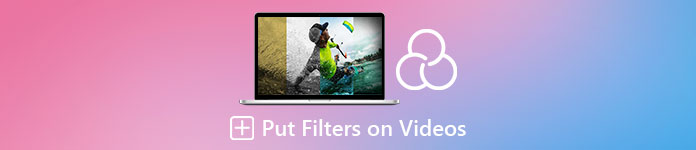
חלק 1. דרך 1. כיצד לשים מסננים לסרטונים באמצעות Video Converter Ultimate
ממיר וידאו אולטימטיבי יש את המערכות המתקדמות ביותר ועם זאת פשוטות להבנה של תכונות עריכה בהן תוכל להשתמש. זהו כלי הכל-באחד עם מטרות רבות כמעט בכל בעיות הווידאו. הכלי האולטימטיבי הזה מייצג דרך קלה להוסיף מסנן לסרטון בכל עת שתצטרך ולהשתמש בכלי על ידי ביצוע המדריך למטה.
שלב 1. על ידי הורדת התוכנה על שולחן העבודה שלך, תוכל לקבל את הכלי האולטימטיבי הכל-באחד ב-Windows או ב-Mac שלך. לאחר הורדת התוכנה, עקוב אחר תהליך ההתקנה כדי להגדיר את הכלי ולהפעיל אותו לאחר מכן.
הורדה חינמיתעבור Windows 7 ואילךהורדה מאובטחת
הורדה חינמיתעבור MacOS 10.7 ואילךהורדה מאובטחת
שלב 2. בממשק הכלי, לחץ על + כדי להעלות את קובץ הווידאו שברצונך שיהיה לו סימן מים. חפש את הקובץ בתיקיית המחשב שתראה בתצוגה שלך, לחץ על הקובץ ולחץ לִפְתוֹחַ כדי להעלות את הקובץ על השאילתות בהצלחה.
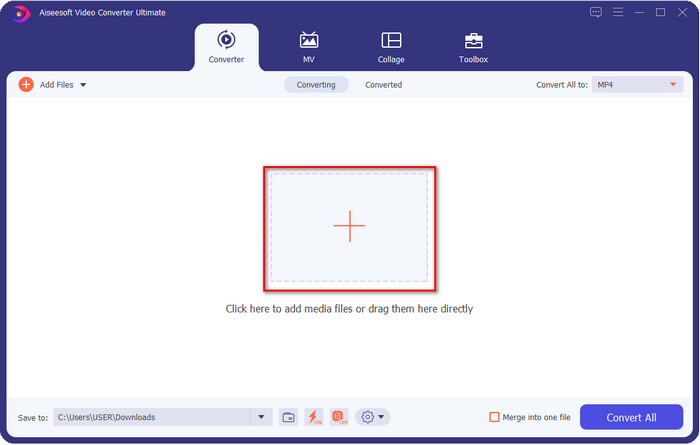
שלב 3. לאחר העלאת קובץ הווידאו, לחץ על שַׁרבִּיט לחצן כדי להוסיף קצת סנוורים לסרטון שלך. עבור אל אפקטים ומסננים קטע כדי לראות את המסננים והאפקטים הזמינים; אתה יכול חופשי להשתמש בהם. בנוסף, אנו מציעים שתנסה את כולם כדי לראות אם המסנן מתאים לסרטון שלך ואם בחרת את המסנן הרצוי, לחץ על בסדר כדי להחיל את השינויים.
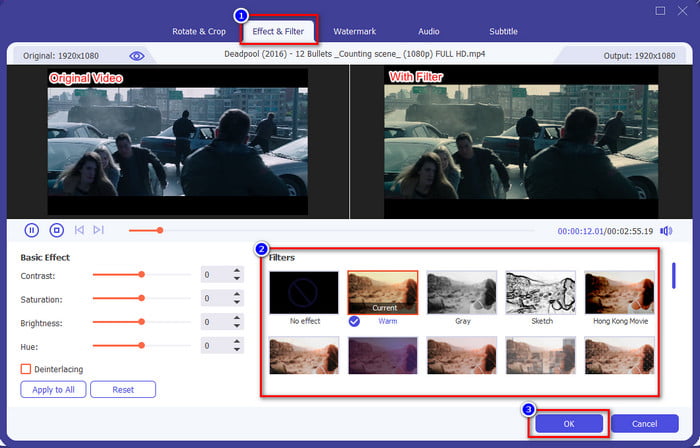
שלב 4. לאחר שתוסיף מסנן יופי לסרטון או לפילטר שברצונך לקבל, לחץ על המר הכל, והסרטון עם מסנן יתחיל להופיע. עם זה, הוספת כעת מסנן לסרטון שלך עם עורך הווידאו הטוב ביותר שאתה יכול להשתמש בו ב-Windows וב-Mac.
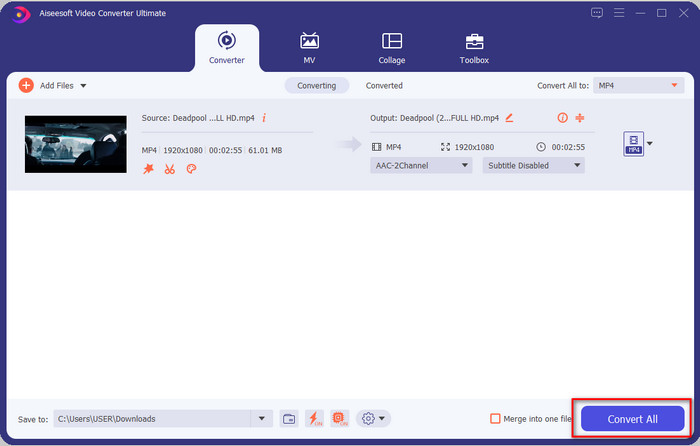
קָשׁוּר:
חלק 2. דרך 2. כיצד להוסיף מסנן לסרטון באמצעות iMovie באייפון וב-Mac
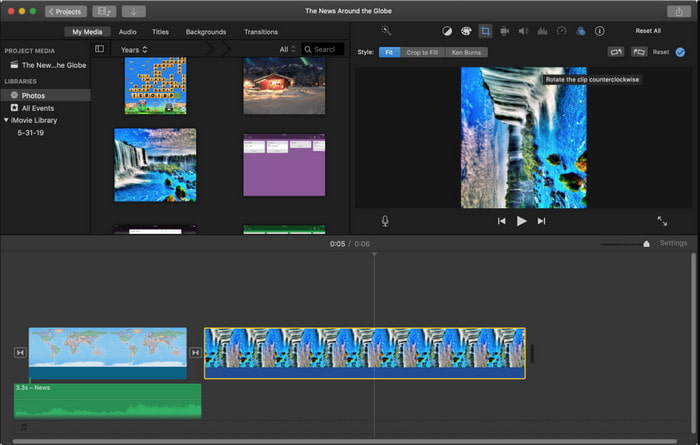
iMovie הוא עורך וידאו מהשורה הראשונה שתוכל להשתמש בו ב-Mac בחינם. כמו כן, הוא תומך במגוון בינוני של מסנני וידאו ברשימה כדי לגרום לסרטון שלך להיראות מדהים. יתרה מכך, כלי זה זמין גם ב-Mac וגם ב-iPhone, אז היום, נציג שתי דרכים ונלמד כיצד להוסיף פילטר לסרטון ב-iPhone וב-Mac.
אפשרות 1. הוסף מסננים לסרטונים באמצעות Mac
שלב 1. פתח את iMovie, הכנס את קובץ הווידאו על ידי לחיצה על יְבוּא לחצן, 4n גרור את הקובץ אל ציר זמן.
שלב 2. לחץ על הסרטון בציר הזמן ובחלונית התצוגה המקדימה, לחץ על שלושה עיגוליםואז לחץ פילטר קליפ ובחר את המסנן הרצוי ברשימה.
שלב 3. כדי לשמור את הסרטון עם המסנן, לחץ על לחצן הייצוא, ואז אתר את ייצוא קובץ.
אפשרות 2. הוסף מסננים לסרטונים באמצעות iPhone
שלב 1. הפעל את אפליקציית iMovie בטלפון שלך, לחץ על ועוד לחתום, ולחצו סרט. הוסף את הקובץ שנמצא בתמונה שלך ולאחר מכן המשך.
שלב 2. לחץ על הסרטון על ציר הזמן ולחץ על לְסַנֵן לַחְצָן. נסה את המסננים הזמינים באפליקציה הזו ובחר אחד.
שלב 3. לאחר מכן, לחץ על בוצע, לחץ על כפתור הייצוא, ואת שמור וידאו לייצא אותו לתמונות שלך.
חלק 3. דרך שלישית. כיצד לשים מסנן על סרטון באמצעות Adobe Premiere Pro
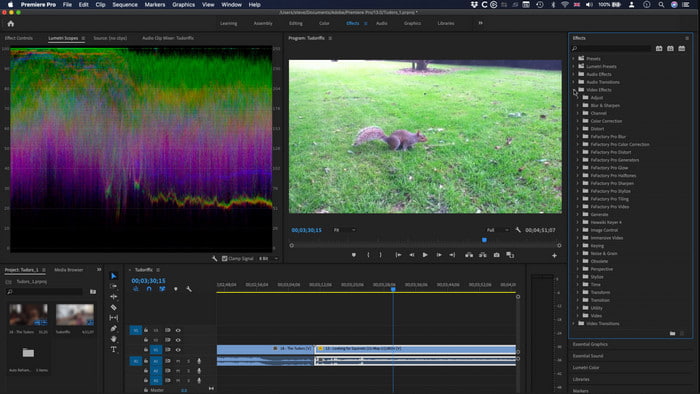
עם הכלי המקצועני ברשימה זו, אתה יכול לעשות כמעט הכל כדי לקחת את הסרטון שלך לשלב הבא. Adobe Premiere Pro מציעה למשתמשים שלה עריכת וידאו יעילה ואת המסננים המתקדמים ביותר שבהם אתה יכול להשתמש כדי לגרום לסרטון שלך להיראות שונה בהרבה מהאחרים. אז עכשיו למד כיצד לשים פילטר על סרטון ב-Premiere על ידי ביצוע המדריך למטה.
שלב 1. הורד את עורך הווידאו בכונן שלך לחץ קוֹבֶץ כדי להוסיף את הסרטון על הכלי.
שלב 2. הוסף את קובץ הווידאו לציר הזמן, עבור אל אפקטים לוח, פתח את הגדרות לומטריות מראש, ויש חמש קבוצות שונות של מסננים. לחץ וגרור את המסנן לציר הזמן של הסרטון כדי לראות אם הוא נראה טוב ואם לא, לחץ Ctrl + Z לבטל ולעשות את אותו הדבר עם המסננים האחרים כדי לבדוק את כולם.
שלב 3. כדי לשמור את הסרטון, עליך ללחוץ על קוֹבֶץ לאחר מכן להציל.
חלק 4. שאלות נפוצות לגבי הוספת מסנן לסרטונים
למה אני צריך להשתמש במסנן בווידאו?
כדי לראות מה הפוטנציאל הנוסף שהעבודה שלך יכולה להיכנס אליו. מסננים אינם מיוצרים ומשמשים רק לייפוי אלא גם לפרטי צילום נקודתיים. כמו כן, אם אתה מתחיל או שאין לך ניסיון בעריכת וידאו, אז פילטר יכול לעזור לך לשפר את גוון הצילום בהתאם לצרכים שלך.
האם מסננים מגדילים את הסרטון שלי בגודל הקובץ?
כן, זה יכול להוסיף גודל קובץ לסרטון כי אתה מוסיף אלמנט וידאו. עם זאת, גודל הקובץ לא ישפיע יותר מדי מכיוון שאתה מוסיף רק מסנן. ובכל זאת, אם תבצע עריכה נוספת, כמו מיזוג אחד לסרטון אחר, גודל הקובץ יגדל כי תשלב סרטון אחר.
האם אינסטגרם תומכת במסנני וידאו?
לאינסטגרם יש רשימת סטים של מסננים מובנים שבהם אתה יכול להשתמש לפני שאתה מפרסם משהו באינסטגרם. אם אינך יודע היכן אתה יכול למצוא אותם או כיצד להשתמש בהם, אתה יכול לקרוא מאמר זה כדי לענות על כל סוגי השאלות הללו על המסננים המובילים באינסטגרם.
סיכום
לבסוף, למדנו את שלוש הדרכים השונות להוסיף מסנן לווידאו; בעזרת הכלים האלה, אתה יכול להוריד אותם או להשתמש בהם בקלות על שולחן העבודה. הכלים המוצגים בפוסט זה יכולים לעזור לך במשימות שונות, במיוחד בעריכה, מכיוון שהם הטובים ביותר מבין שאר עורכי הווידאו. עם זאת, אם אתה רוצה לקבל את הכלי הפשוט ביותר שמציע לך את הפלט הטוב ביותר, אתה חייב ללכת עם ממיר וידאו אולטימטיבי. למה? מכיוון שהכלי הוא הכלי היחיד שמציג שלבים פחות מסובכים שתוכל לבצע כדי להוסיף מסננים לסרטון שלך. כדי ליהנות מהחוויה המלאה של הכלי, עליך לרכוש אותו ולהוריד את הכלי באתר הרשמי של ה-FVC.



 ממיר וידאו אולטימטיבי
ממיר וידאו אולטימטיבי מקליט מסך
מקליט מסך


